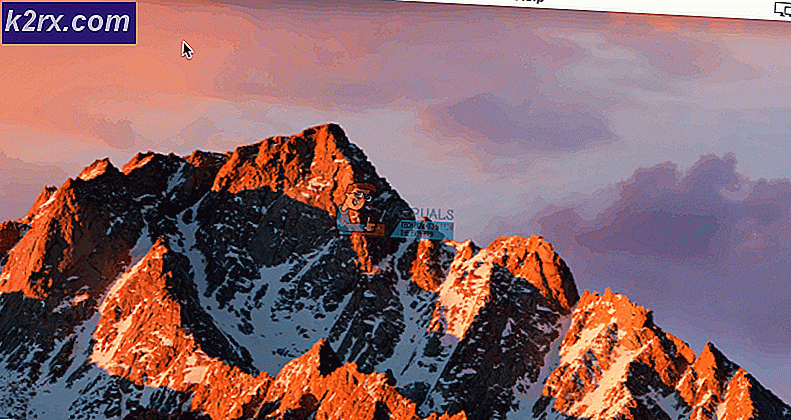So beheben Sie den Xbox-Fehler 0x89231022
Einige Xbox One-Benutzer stoßen auf die 0x89231022Fehlercode beim Versuch, einen Party-Chat auf ihrer Konsole zu starten. Obwohl dieses Problem normalerweise bedeutet, dass das Abonnement für Xbox Live Gold oder Xbox Game Pass Ultimate abgelaufen ist, kann es auch aus verschiedenen anderen Gründen auftreten.
Nach der Untersuchung dieses speziellen Problems stellt sich heraus, dass es verschiedene Ursachen gibt, die diesen bestimmten Fehlercode verursachen können. Hier ist eine Auswahlliste möglicher Schuldiger:
Methode 1: Untersuchen eines Serverproblems
Wenn Sie sicher sind, dass Sie ein gültiges Xbox Live Gold-Abonnement (oder Game Pass-Abonnement) haben, sollten Sie Ihre Suche zur Fehlerbehebung starten, indem Sie den Status von überprüfen Xbox Live-Dienste.
In einigen Fällen, die wir dokumentiert haben, ist die 0x89231022Der Fehlercode wurde angezeigt, weil die Xbox Live-Dienste ausgefallen sind oder eine Ausfallzeit aufgetreten ist, sodass der Besitz Ihres Premium-Abonnements möglicherweise nicht überprüft werden kann.
In der Vergangenheit war dies auf ein vorübergehendes Problem mit einer Xbox Live-Unterkomponente oder auf einen auf dem Microsoft-Server bereitgestellten DDoS-Angriff zurückzuführen.
Glücklicherweise bietet Microsoft uns die Möglichkeit, festzustellen, ob dies zutrifft oder nicht. Um zu überprüfen, ob dieses Problem durch ein Serverproblem verursacht wird, greifen Sie auf zu offizielle Statusseite von Xbox Live und prüfen Sie, ob derzeit Dienste betroffen sind.
Hinweis: Dieses spezielle Problem ist häufig mit einem Problem mit dem verbundenXbox Live Core-Dienste.
Falls Ihre Untersuchung kein zugrunde liegendes Serverproblem ergab, besteht die Möglichkeit, dass das Problem aufgrund eines lokal auftretenden Problems auftritt.
Wenn jedoch auf der Statusseite neben bestimmten Diensten ein Ausrufezeichen angezeigt wird, ist klar, dass die 0x89231022Der Fehler wird durch ein Serverproblem verursacht (in diesem Fall liegt das Problem außerhalb Ihrer Kontrolle).
Wenn Sie sichergestellt haben, dass das Problem nicht mit dem Server zusammenhängt, fahren Sie mit den folgenden Methoden fort, um das Problem zu identifizieren und zu beheben.
Methode 2: Aktualisieren des Xbox Live Gold- oder Game Pass-Abonnements
Wenn Sie zuvor sichergestellt haben, dass die Xbox Live-Server weitgehend nicht betroffen sind, sollten Sie als Nächstes Ihr Xbox Live-Abonnement untersuchen. Wie einige betroffene Benutzer bestätigt haben, ist dies möglich 0x89231022Fehlercode in Situationen, in denen das Gold-Abonnement gerade abgelaufen ist - Wie sich herausstellt, werden Sie von Xbox One nicht immer dazu aufgefordert, wenn dies geschieht.
Falls Sie sich nicht sicher sind, ob Ihr Xbox Live Gold-Mitgliedschaft ist noch aktiv oder nicht, befolgen Sie die nachstehenden Anweisungen, um die Verfügbarkeit dieses Dienstes über das integrierte Menü von Xbox One zu überprüfen:
- Drücken Sie im Haupt-Dashboard-Menü Ihres Xbox One-Menüs auf Xbox-Taste auf Ihrem Controller, um das Führungsmenü zu öffnen.
- Wenn Sie sich im Führungsmenü befinden, markieren Sie das mit dem linken Daumenstiel System Registerkarte, und wählen Sie dann die die Einstellungen Menü und drücken EIN auf Ihrem Controller, um auf das Menü zuzugreifen.
- Wenn Sie sich im Xbox-Einstellungsmenü befinden, wählen Sie mit Ihrem Daumenstiel die ausKontoRegisterkarte aus dem Menü auf der linken Seite.
- Gehen Sie als nächstes zum rechten Abschnitt und greifen Sie auf die zu Abonnement Menü (unter Konto).
- Sobald Sie sich endlich im Menü Abonnements befinden, können Sie feststellen, ob Ihr Xbox Gold-Abonnement noch aktiv ist (und wann es abläuft).
- Wenn das Abonnement bereits abgelaufen ist, müssen Sie es erneuern, bevor Sie auf Ihrer Xbox One-Konsole Partys erstellen oder diesen beitreten können.
Hinweis: Wenn Sie Ihre Mitgliedschaft im integrierten Store nicht verlängern möchten, können Sie dies im offiziellen Microsoft Store oder bei einem autorisierten Reseller tun.
Falls Sie gerade festgestellt haben, dass Ihr Xbox Gold-Abonnement noch aktiv ist und Sie immer noch dasselbe sehen 0x89231022 Fehlercode, fahren Sie mit dem nächsten möglichen Fix fort.
Methode 3: Power-Cycling-Konsole
Wenn keine der oben genannten Methoden für Sie funktioniert hat, sollten Sie auch ein potenzielles Problem untersuchen, das mit den temporären Dateien zusammenhängt, die Ihre Konsole für Ihr Xbox-Profil speichert. Ein paar Benutzer, die auch auf die stießen 0x89231022Der Fehlercode hat es geschafft, das Problem zu beheben, indem die Konsole aus- und wieder eingeschaltet und die Stromkondensatoren gelöscht wurden.
Dieser Vorgang behebt die überwiegende Mehrheit der Probleme, die durch Firmware-Inkonsistenzen und beschädigte temporäre Dateien verursacht werden.
Hier ist eine kurze Schritt-für-Schritt-Anleitung, mit der Sie Ihre Xbox One-Konsole aus- und wieder einschalten können:
- Stellen Sie zunächst sicher, dass Ihre Konsole vollständig eingeschaltet ist und sich nicht im Ruhezustand befindet.
- Halten Sie anschließend den Netzschalter etwa 10 Sekunden lang gedrückt oder bis die vordere LED zeitweise blinkt.
- Ziehen Sie nach dem Ausschalten der Konsole das Netzkabel ab und lassen Sie es eine Minute lang so, um die Stromkondensatoren zu entleeren.
- Nachdem Sie dies getan haben und darauf gewartet haben, dass die Leistungskondensatoren leer sind, schließen Sie Ihre Konsole wieder an eine Stromquelle an und starten Sie sie konventionell.
- Versuchen Sie schließlich nach Abschluss des nächsten Startvorgangs erneut, eine Gruppe zu erstellen oder dieser beizutreten, und prüfen Sie, ob das Problem behoben ist.
Falls Sie immer noch dasselbe sehen 0x89231022Fehlercode, fahren Sie mit dem nächsten möglichen Fix fort.
Methode 4: Erneutes Hinzufügen Ihres Xbox-Profils
Wenn Sie gerade sichergestellt haben, dass Ihre Xbox Live Gold-Mitgliedschaft noch aktiv ist und das Problem nicht durch einen Firmware-Fehler verursacht wurde, tritt dieses Problem wahrscheinlich aufgrund eines Problems mit den lokal gespeicherten Dateien der Xbox auf Profil, das derzeit aktiv ist.
Wie einige betroffene Benutzer berichtet haben, ist die 0x89231022Fehlercode kann auch aufgrund einer Art beschädigter Daten auftreten, die zu Ihrem lokalen Profil gehören. Wenn dieses Szenario zutrifft, sollten Sie in der Lage sein, das Problem zu beheben, indem Sie Ihre Konsole zwingen, Ihre Profildateien zu löschen, bevor Sie sich erneut mit Ihrem Konto anmelden.
Wenn Sie nicht wissen, wie Sie dies selbst tun sollen, befolgen Sie die folgenden Anweisungen:
- Schließen Sie zunächst alle Anwendungen oder Spiele, die Sie aktiv auf Ihrer Xbox One-Konsole ausführen, und rufen Sie das Hauptmenü des Dashboards Ihrer Konsole auf.
- Drücken Sie im Haupt-Dashboard Ihrer Konsole auf Xbox auf Ihrem Controller, um das Guide-Menü aufzurufen, und greifen Sie dann auf das Alle Einstellungen Speisekarte.
- Im SettMenü gehen, gehen Sie über die Konto Klicken Sie auf die Registerkarte, gehen Sie dann zum Menü auf der rechten Seite und wählen Sie Konten entfernen.
- Verwenden Sie als Nächstes die Konten entfernen Menü, um das Konto auszuwählen, das Sie loswerden möchten, und bestätigen Sie dann den Vorgang.
- Nachdem Sie das Konto erfolgreich entfernt haben, starten Sie Ihre Konsole neu, um sicherzustellen, dass alle temporären Dateien erneut gelöscht werden.
- Melden Sie sich nach dem Neustart Ihrer Konsole erneut mit Ihrem Microsoft-Konto an und prüfen Sie, ob das Problem jetzt behoben ist.